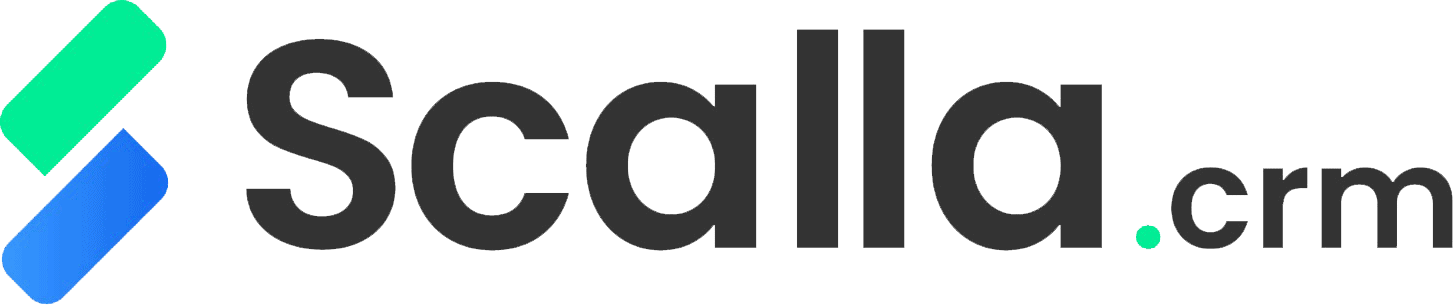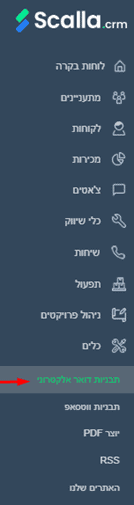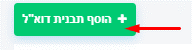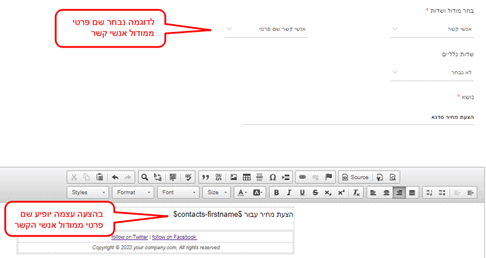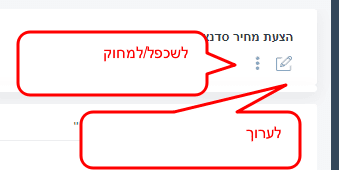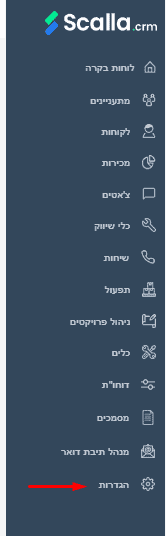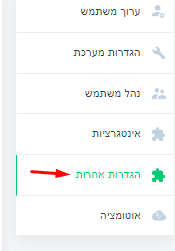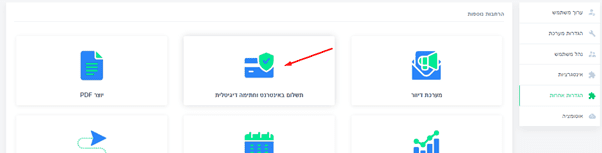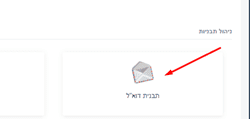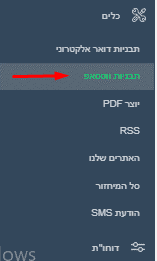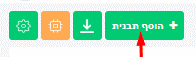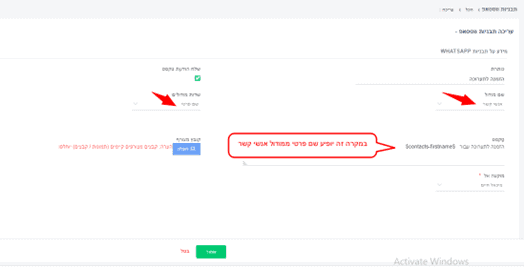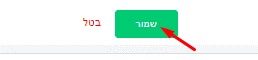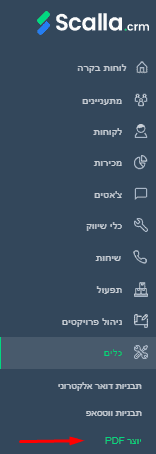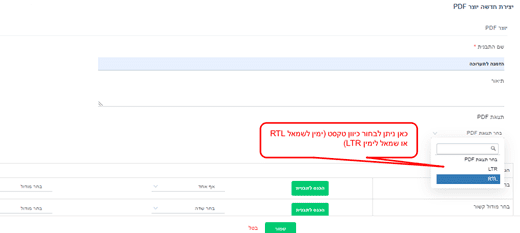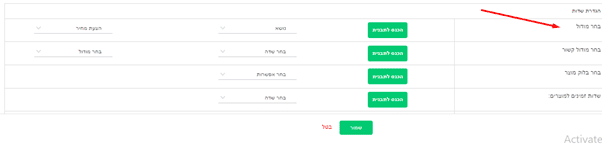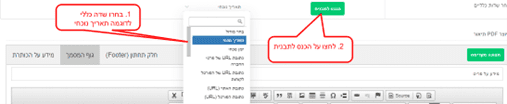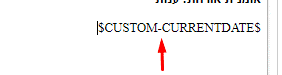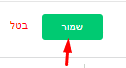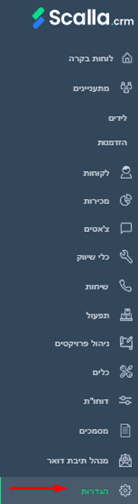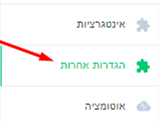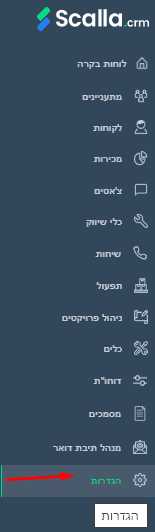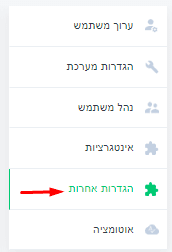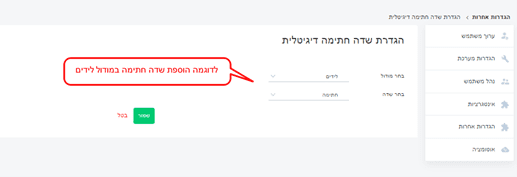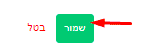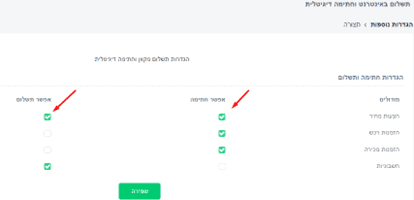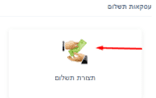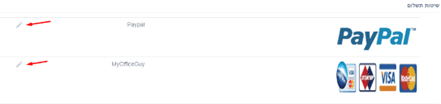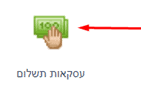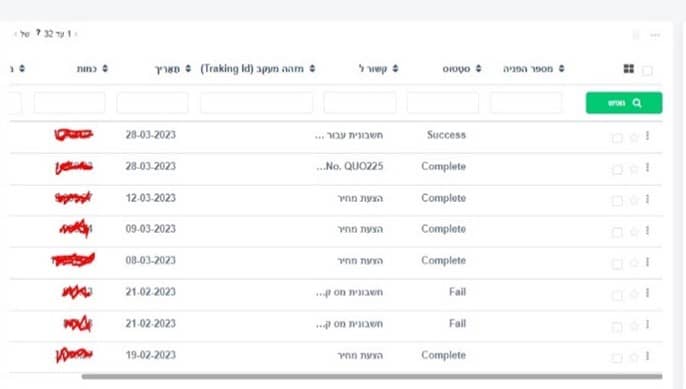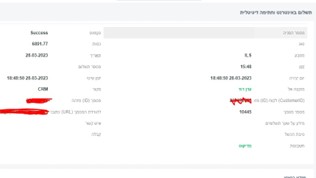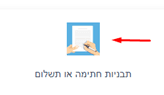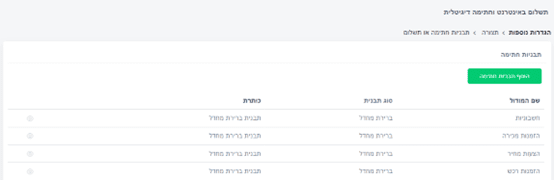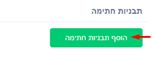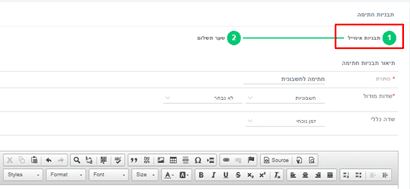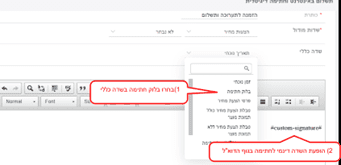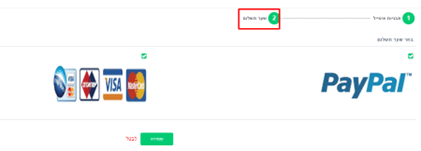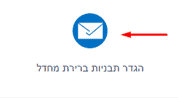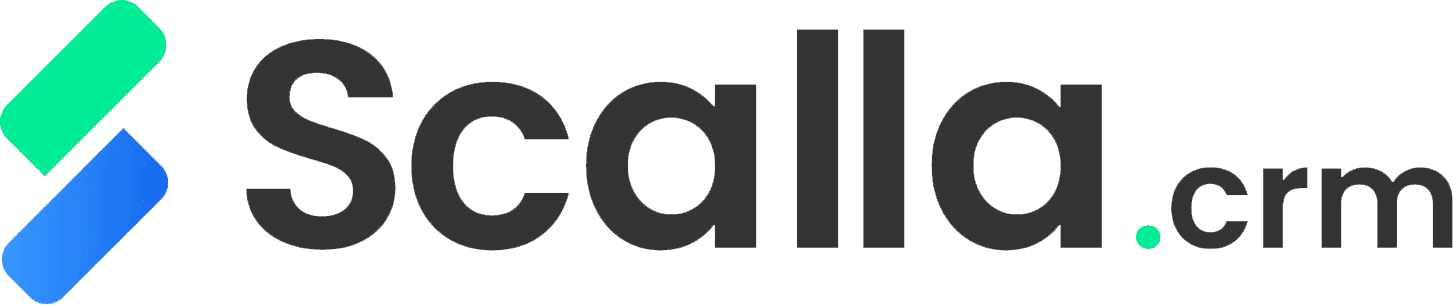א. הוספת תבניות:
- לחצו על כפתור התפריט הראשי
2. לחצו על כלים
תבנית דואר אלקטרוני
3. על מנת ליצור תבנית דואר אלקטרוני, לחצו על תבניות דואר אלקטרוני
3.1 לחצו על הוסף תבנית דוא”ל
3.2 מלאו את הפרטים בחלון יצירת תבנית אימייל חדש
3.3 הזינו טקסט במקום המיועד, ניתן לערוך בעזרת הסרגל מעל
3.4 ניתן למשוך נתונים ממודולים שונים, לדוגמה:
3.5 לסיום לחצו על שמור
3.6 ניתן לערוך/לשכפל או למחוק את התבנית, לחצו על האייקון המתאים:
3.7 דרך נוספת ליצירת תבנית מייל:
3.7.1 לחצו על הגדרות
3.7.2 לחצו על הגדרות אחרות
3.7.3 לחצו על תשלום באנטרנט וחתימה דיגטלית
3.7.4 בחרו בתבנית דוא”ל
תבנית וואטסאפ
- על מנת ליצור תבנית וואטסאפ, לחצו על תבניות ווטסאפ (תחת כלים)
4.1 לחצו על הוסף תבנית
4.2 מלאו פרטים בחלון:
4.3 לסיום לחצו על שמור
תבנית PDF
- על מנת ליצור תבנית PDF, לחצו על יוצר PDF (תחת כלים)
5.1 לחצו על הוסף תבנית PDF
5.2 מלאו את השדות בחלון:
5.3 בחרו במודול
5.4 הזינו טקטס:
5.5 על מנת שיופיע בטקסט שם הלקוח, עמדו על המקום מיועד בגוף המסמך ובחרו מאיזה מודול ושדה (לדוגמה שדה שם פרטי ממודול אנשי קשר)
5.6 לאחר הבחירה, לחצו על כפתור הכנס לתבנית לצד השדה שנבחר
ניתן לראות שהטקסט השתנה:
5.7 דוגמה נוספת: הופעה של התאריך של היום בטקסט:
5.7.1 סמנו את המקום המיועד בגוף המסמך ובחרו תאריך נוכחי בשדה כללי ולאחר מכן לחצו על הכנס לתבנית:
5.7.2 בגוף המסמך יופיע:
5.7.3 לסיום לחצו על שמור:
5.8 דרך נוספת ליצירת תבנית PDF:
5.8.1 בחרו בהגדרות
5.8.2 בחרו בהגדרות אחרות
5.8.3 לחצו על יוצר PDF:
ב. הוספת חתימה דיגיטלית:
-
- לחצו על הגדרות
- 2. בחרו בהגדרות אחרות
- 3. לחצו על חתימה דיגיטלית
- 4. לחצו על הוסף
- 5. בחרו מודול ושדה
- 6. לסיום לחצו על שמור:
- 7. במודול לידים נוצר שדה חדש של חתימה:
ג. חתימה דיגיטלית ותשלום:
אפשרות הוספת חתימה ותשלום לפי מודולים. לדוגמה, יש אפשרות שהצעת המחיר הנשלחת ללקוח תכלול בתוכה חתימה דיגיטלית ותשלום.
- לחצו על הגדרות:
2. לחצו על הגדרות אחרות
3. בחרו בתשלום באינטרנט וחתימה דיגיטלית:
4. ניתן לבחור מודולים לחתימה ואפשרות תשלום על ידי סימון בוי ירוק:
4.1 לסיום לחצו על כפתור שמירה
- על מנת לערוך שער תשלום ב PayPal ו/חברות אשראי, לחצו על תצורת תשלום (תחת עסקאות תשלום):
5.1 על מנת לערוך מידע כגון מספר מזהה ומייל לחצו על אייקון ערוך ליד שיטת התשלום
- על מנת לעקוב אחר העסקאות שבוצעו מהמערכת, לחצו על עסקאות תשלום
כאן ניתן לראות את כל העסקאות שבוצעו מהמערכת:
ניתן לראות פרטי כל עסקה כגון פרטי הלקוח ומי ביצע את העסקה איש קשר (שלוש נקודות בצד ימין של כל רשומה)
7. ניתן ליצור תבנית דוא”ל בתוספת חתימה ו/אמצעי תשלום. לחצו על תבניות חתימה או תשלום
תופיע רשימה של תבניות:
7.1 לחצו על כפתור הוסף תבנית
7.2 בשלב הראשון עורכים את תבנית האימייל (בדומה לעריכת תבנית דוא”ל במודול כלים 3.3-3.4)
הוספת חתימה דיגטלית:
7.3 על מנת להוסיף חתימה דיגיטלית, בחרו בבלוק חתימה בשדה כללי
7.4 לסיום שלב זה ומעבר לשלב 2, לחצו על כפתור הבא
7.5 בשלב 2 בחרו שער תשלום על ידי סימון בוי ירוק
לסיום לחצו על כפתור שמירה
- ניתן למחוק/לערוך תבנית שנוצרה בלחיצה על האייקון המתאים.
8. יש אפשרות להגדיר תבנית כברירת מחדל. לחצו על הגדר תבניות ברירת מחדל:
8.1 בחרו תבניות כברירת מחלד במודולים השונים
8.2 לסיום לחצו על כפתור שמירה